Win11如何更改桌面存储路径 Win11更改桌面存储路径方法
- 更新日期:2023-04-06 15:10:04
- 来源:互联网
Win11如何更改桌面存储路径?Win11更改桌面存储路径方法是什么?最近有很多小伙伴在使用win11系统的时候,需要更改桌面存储路径,不知道怎么去具体操作。首先双击打开此电脑图标,接着右击其中的桌面选项,然后选择其中的属性进行打开修改即可。接下来本站就带大家来详细了解一下Win11如何更改桌面存储路径。
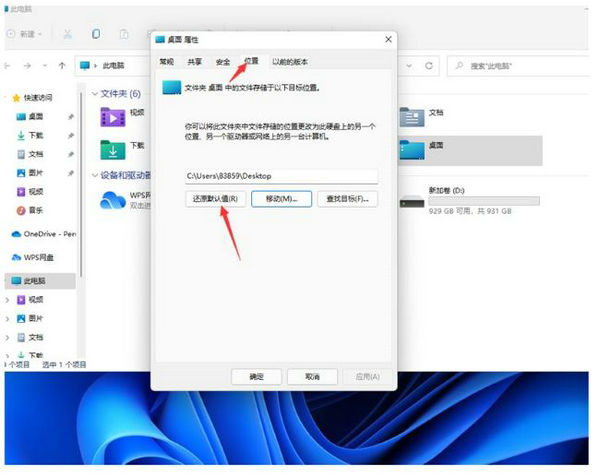
Win11更改桌面存储路径方法:
1、双击打开桌面上的此电脑,右击其中的"桌面"选项,选择选项列表中的"属性"打开。
2、在打开的窗口界面中,点击上方的"位置"选项卡,接着点击下方的"移动"按钮。
3、在给出的界面中选择一个合适的存储路径位置。注意:如果存储路径是系统盘以外的磁盘,不能直接放到根目录中,要重新新建一个文件夹存放。
4、更改完成后,可以在其中看到当前的存储路径位置,最后点击确定进行保存就可以了。
5、如果想要还原桌面的默认存储路径,点击"设置"选项卡中的"还原默认值"按钮就可以了。









